Wear OS GnssLogger v1.0 将 GnssLogger 应用从智能手机扩展到手表。
借助 Wear OS 版 GnssLogger,您可以显示来自 GNSS 芯片组的实时 GnssStatus 信息,并将日志保存为事实标准 CSV (.txt) 文件格式和行业标准 RINEX 文件格式。
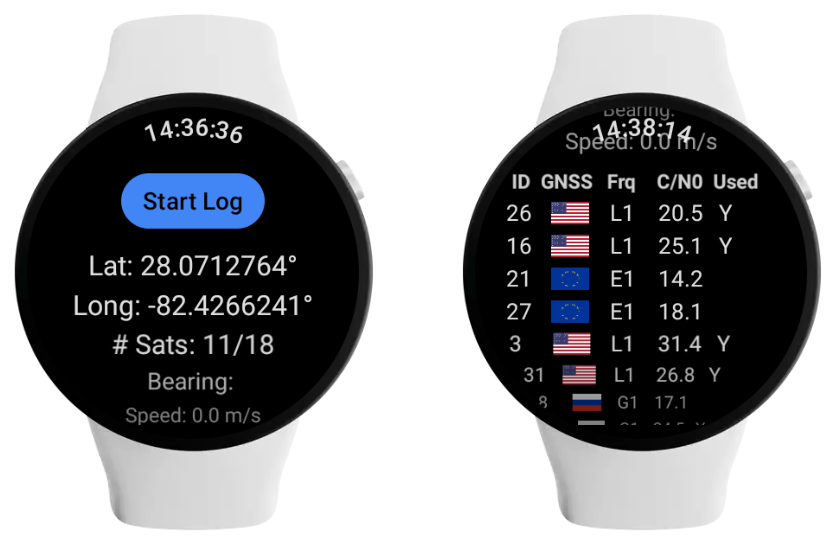
分享 Wear OS GnssLogger 的日志
- 如果您尚未安装 GnssLogger,请在手机上安装该应用。
- 在您的手表上,点按 停止日志记录。
Wear OS GnssLogger 不会立即提示您分享选项,而是显示以下消息
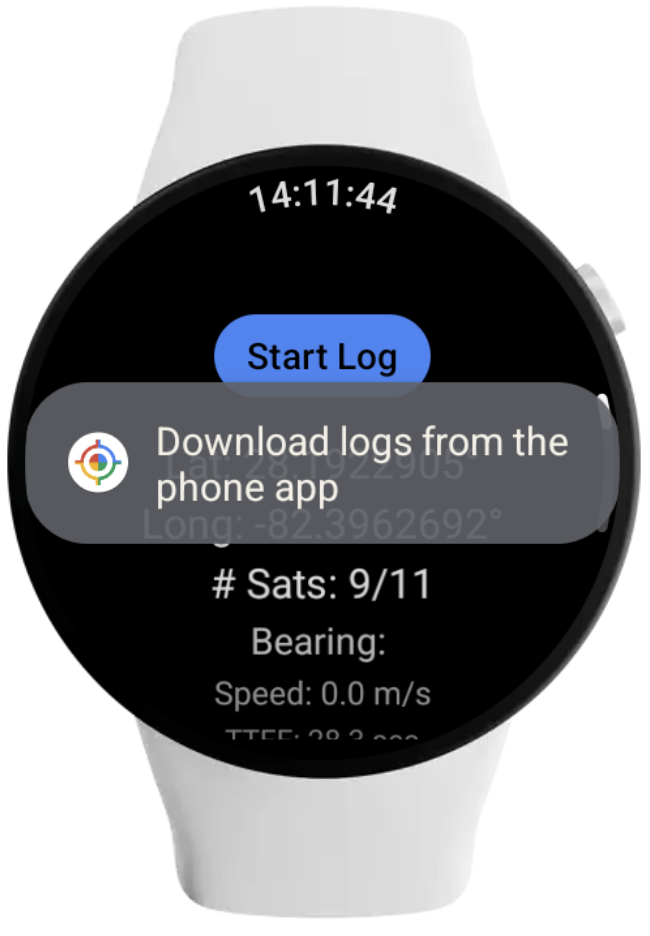
- 在您的手机上,打开 GnssLogger,然后打开日志标签页。
- 点按下载并删除手表日志文件按钮。
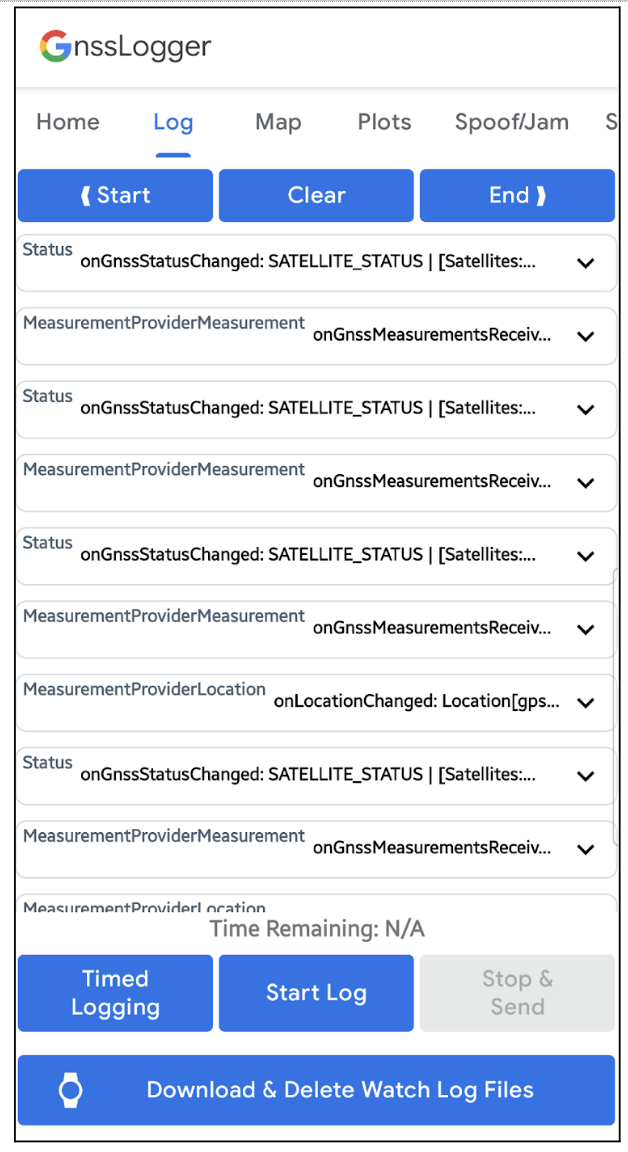
GnssLogger 显示以下消息:“正在准备您的文件。请稍候…”
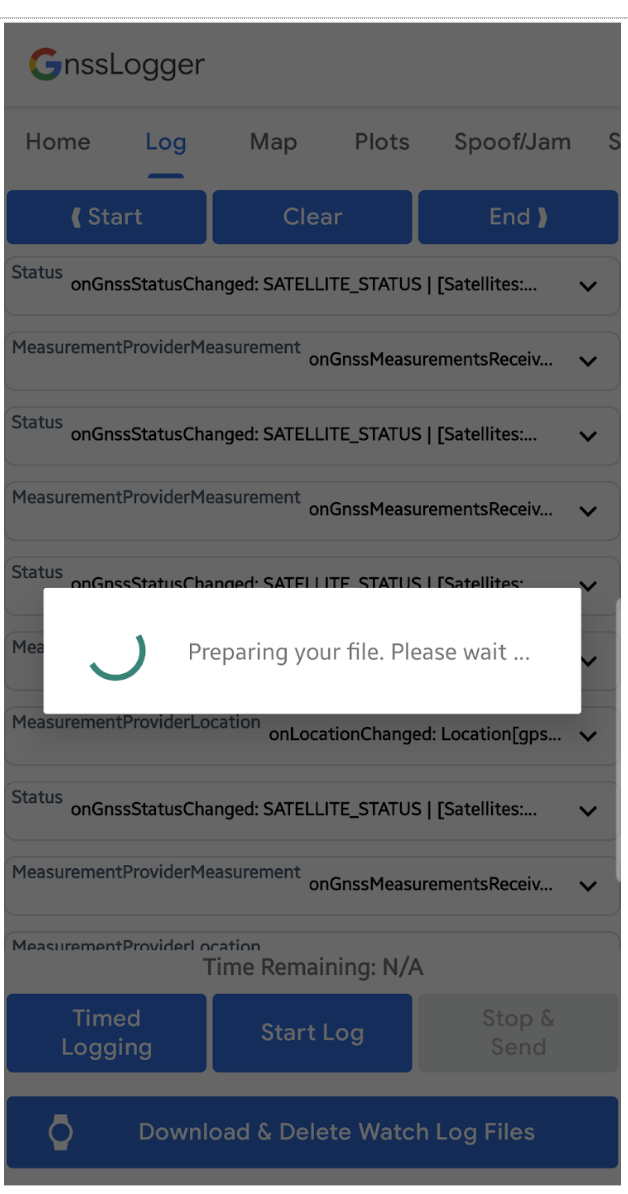
根据手表上日志的大小,这可能需要一段时间。
文件从手表传输到手机后,您将看到一个分享对话框,您可以在其中分享手表上的文件。
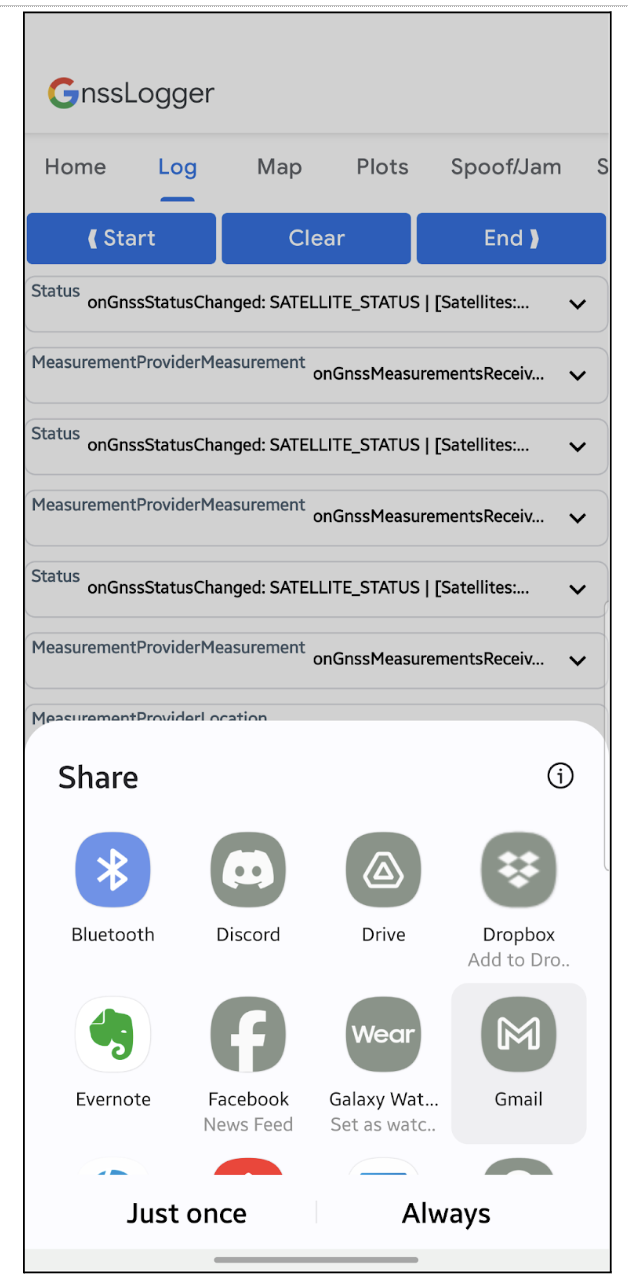
例如,如果您选择通过电子邮件分享,您将看到一个包含手表日志文件的附加 ZIP 文件
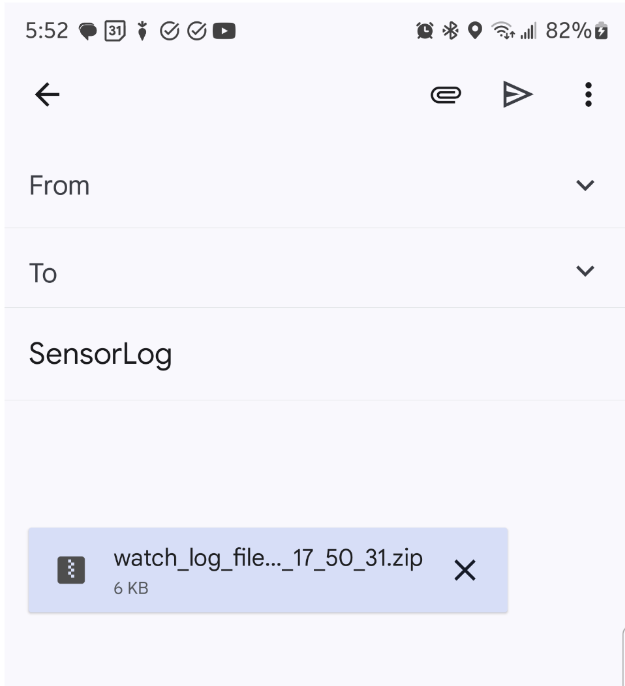
使用 Android Studio 或 ADB
如果您没有将手表与手机配对,可以使用 Android Studio 的 Device Explorer 来访问设备。
在 Android Studio Device Explorer 中,检查路径 /sdcard/Android/data/com.google.android.apps.location.gps.gnsslogger/files/gnss_log 以查找日志文件(GnssLogger 日志格式的 .txt 文件)和 RINEX 的 .24o 文件
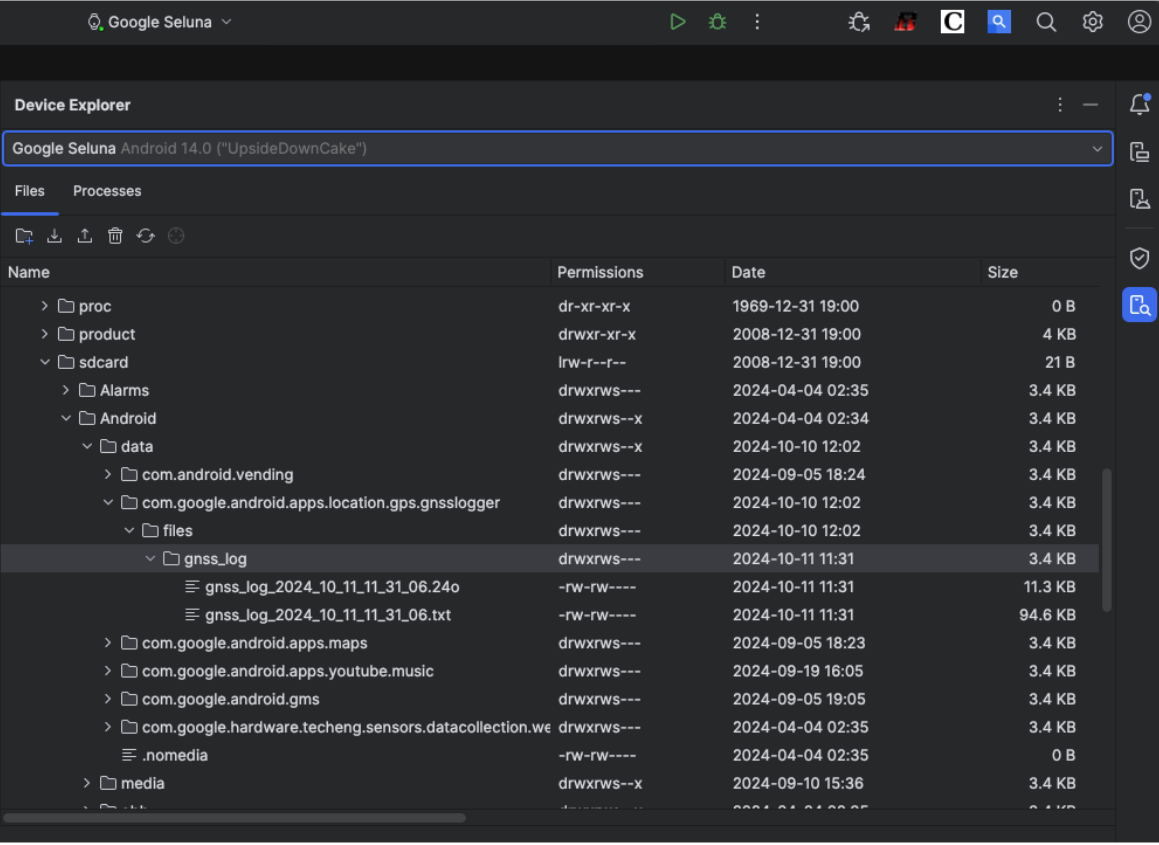
您可以选中文件,右键点击,然后选择“保存到…”以将其直接保存到您的计算机上
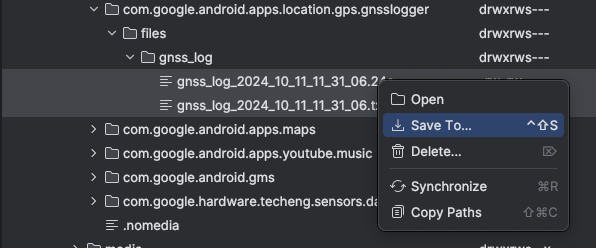
如果您不想在计算机上安装 Android Studio,也可以使用 ADB 将此目录中的文件拉取到您的计算机上:adb pull /sdcard/Android/data/com.google.android.apps.location.gps.gnsslogger/files/gnss_log
专家提示:您也可以使用这两种方法(Android Studio 和 ADB)从手机中检索 GnssLogger 文件。
使用我们的公共问题跟踪器提供有关新功能的反馈。
